Πώς να αλλάξετε έναν κωδικό πρόσβασης Spotify
Τι να ξέρετε
- Για έναν γνωστό κωδικό πρόσβασης, μεταβείτε στον ιστότοπο του Spotify. Επιλέγω Σύνδεση, πληκτρολογήστε όνομα χρήστη/κωδικό πρόσβασης. Επιλέγω Προφίλ > λογαριασμός > Άλλαξε κωδικό.
- Για έναν ξεχασμένο κωδικό πρόσβασης, μεταβείτε στον ιστότοπο του Spotify και επιλέξτε Σύνδεση > Ξεχάσατε τον κωδικό σας. Εισαγάγετε τη διεύθυνση email σας και επιλέξτε Στείλετε.
- Αφού λάβετε το email, ανοίξτε το και επιλέξτε Επαναφέρετε τον κωδικό πρόσβασης. Εισαγάγετε και επιβεβαιώστε τον νέο σας κωδικό πρόσβασης και επιλέξτε Στείλετε.
Αυτό το άρθρο εξηγεί πώς να αλλάξετε τον κωδικό πρόσβασής σας στο Spotify. Οι οδηγίες ισχύουν για υπολογιστές Windows και Mac, καθώς και για συσκευές iOS και Android.
Πώς να αλλάξετε έναν κωδικό πρόσβασης Spotify
Για να διατηρήσετε ασφαλή τον λογαριασμό σας στο Spotify, είναι καλή πρακτική να ενημερώνετε τον κωδικό πρόσβασής σας κατά διαστήματα. Για να αλλάξετε τον κωδικό πρόσβασής σας στο Spotify, συνδεθείτε στον λογαριασμό σας μέσω του ιστότοπου του Spotify.
Αυτή η μέθοδος προϋποθέτει ότι μπορείτε να θυμάστε τον τρέχοντα κωδικό πρόσβασής σας στο Spotify. Εάν το έχετε ξεχάσει, ακολουθήστε τις οδηγίες στην επόμενη ενότητα.
-
μεταβείτε στο Ιστοσελίδα Spotify και επιλέξτε Σύνδεση στην επάνω δεξιά γωνία της αρχικής σελίδας.

-
Εισαγάγετε το όνομα χρήστη/τη διεύθυνση email και τον τρέχοντα κωδικό πρόσβασης και επιλέξτε Σύνδεση. Εάν χρησιμοποιείτε το Facebook, δείτε την επόμενη ενότητα.

-
Επιλέξτε το δικό σας Προφίλ στην επάνω δεξιά γωνία και επιλέξτε λογαριασμός από το αναπτυσσόμενο μενού.
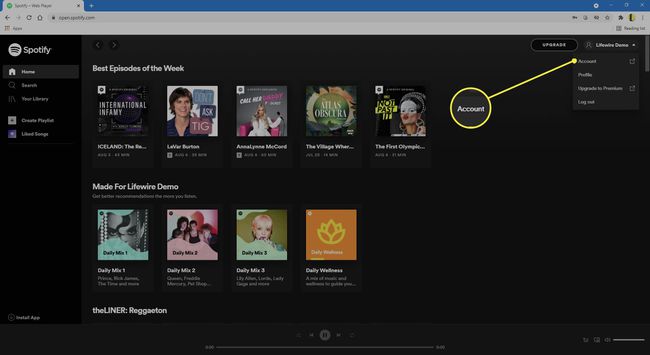
-
Επιλέγω Αλλαξε κωδικό στο αριστερό μενού.

-
Εισαγάγετε τον τρέχοντα κωδικό πρόσβασής σας στο Τρέχων κωδικός πρόσβασης πεδίο.
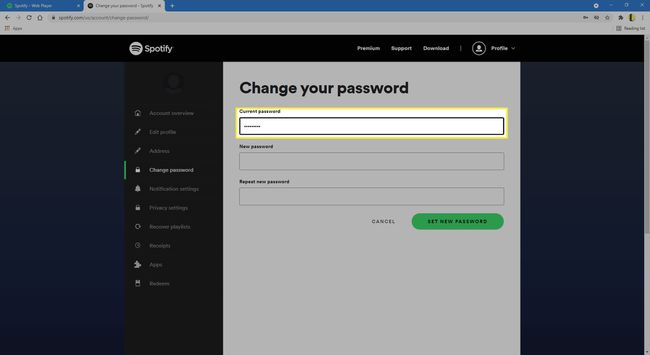
-
Εισαγάγετε τον νέο σας κωδικό πρόσβασης στο Νέος Κωδικός πεδίο, μετά για άλλη μια φορά στο Επαναλάβετε τον νέο κωδικό πρόσβασης πεδίο.
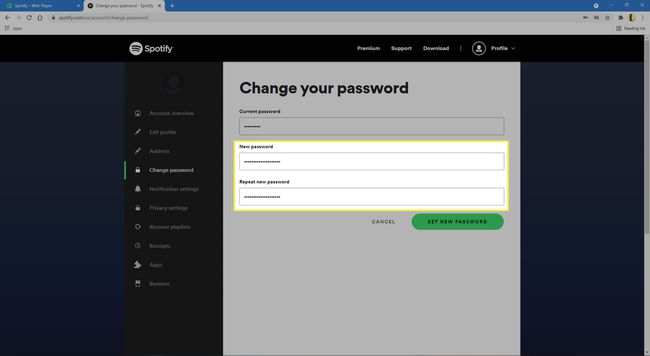
-
Επιλέγω Ορίστε νέο κωδικό πρόσβασης.

-
Μόλις αλλάξει ο κωδικός πρόσβασης, θα εμφανιστεί ένα μήνυμα "Ο κωδικός ενημερώθηκε".

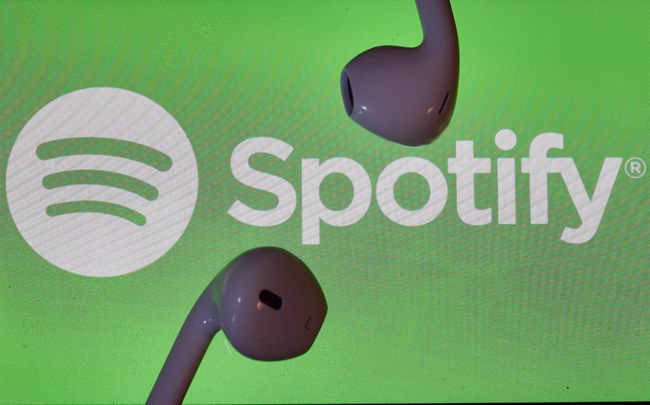
Chesnot / Getty Images
Πώς να επαναφέρετε τον κωδικό πρόσβασης Spotify όταν τον έχετε ξεχάσει
Η αλλαγή του κωδικού πρόσβασής σας στο Spotify είναι πιο περίπλοκη όταν τον έχετε ξεχάσει. Όταν δεν γνωρίζετε τον τρέχοντα κωδικό πρόσβασης του Spotify, μπορείτε να τον επαναφέρετε σε μερικά βήματα. Αυτό ισχύει και για τις συνδέσεις με χρήση λογαριασμού Facebook είτε γνωρίζετε τον κωδικό πρόσβασης είτε όχι.
Δεν θα χρειάζεται πλέον να χρησιμοποιείτε το κουμπί σύνδεσης στο Facebook εάν το επαναφέρετε.
-
μεταβείτε στο Ιστοσελίδα Spotify και επιλέξτε Σύνδεση στην επάνω δεξιά γωνία της αρχικής σελίδας.

-
Επιλέγω Ξεχάσατε τον κωδικό σας.

-
Εισαγάγετε τη διεύθυνση email ή το όνομα χρήστη που σχετίζεται με τον λογαριασμό σας.
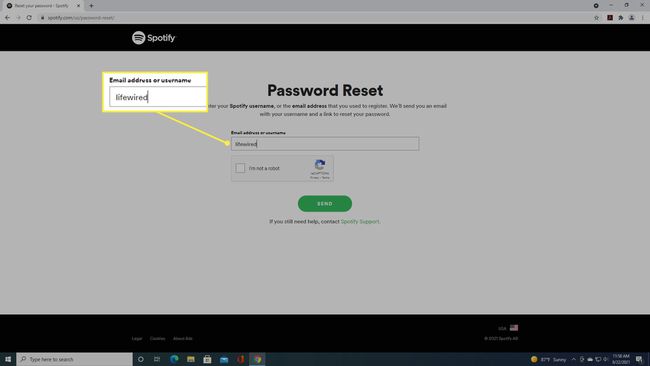
-
Επίλεξε το Δεν είμαι ρομπότ Κουτί CAPTCHA.

-
Επιλέγω Στείλετε.

-
Συνδεθείτε στον λογαριασμό email που συσχετίσατε με το Spotify και αναζητήστε το email επαναφοράς κωδικού πρόσβασης.

-
Ανοίξτε αυτό το email και επιλέξτε Επαναφέρετε τον κωδικό πρόσβασης.

-
Εισαγάγετε έναν νέο κωδικό πρόσβασης στο Νέος Κωδικός πεδίο και μετά πάλι στο Επαναλάβετε τον νέο κωδικό πρόσβασης πεδίο.

-
Επίλεξε το Δεν είμαι ρομπότ Κουτί CAPTCHA.

-
Επιλέγω Στείλετε.
Αφού δημιουργήσετε τον νέο σας κωδικό πρόσβασης, αποθηκεύστε το σε ασφαλές και εύκολα προσβάσιμο μέρος. Σκεφτείτε να χρησιμοποιήσετε α διαχειριστής κωδικών πρόσβασης, που εξαλείφει την ταλαιπωρία της ανάκλησης δεκάδων ή εκατοντάδων τυχαίων συμβόλων.

